
Προσθήκη εφέ επισήμανσης σε κείμενο στο Pages στο Mac
Μπορείτε να προσθέσετε χρώμα πίσω από οποιαδήποτε επιλογή κειμένου—μεμονωμένους χαρακτήρες, λέξεις ή ολόκληρες παραγράφους—για να δημιουργήσετε ένα εφέ επισήμανσης.
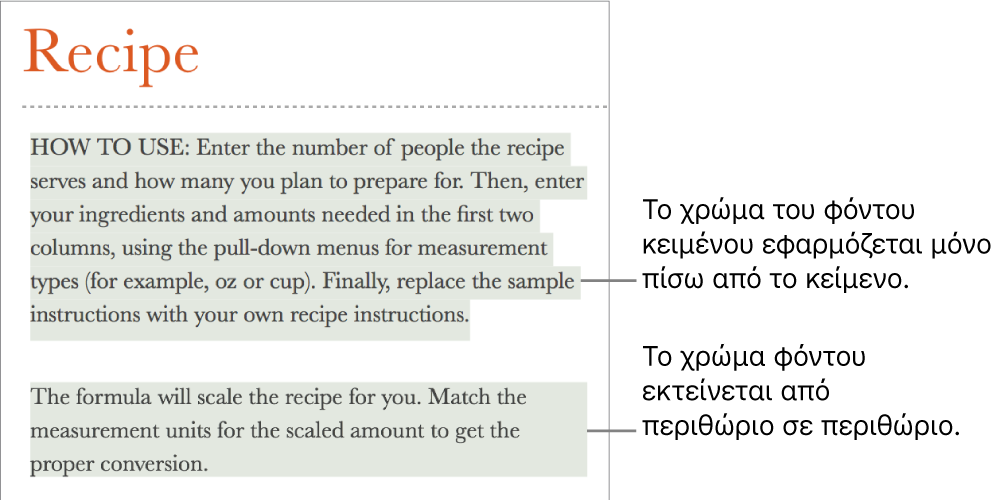
Σημείωση: Μπορείτε επίσης να επισημάνετε κείμενο για αναθεώρηση, χρησιμοποιώντας εργαλεία από τη γραμμή εργαλείων αναθεώρησης και εντολές στο μενού «Εισαγωγή». Αυτές οι επισημάνσεις δεν εμφανίζονται σε εκτυπωμένα έγγραφα. Για να μάθετε περισσότερα σχετικά με αυτόν τον τύπο επισήμανσης, δείτε την ενότητα Προσθήκη και διαχείριση σχολίων.
Προσθήκη χρώματος φόντου σε κείμενο
Επιλέξτε το κείμενο που θέλετε να επισημάνετε.
Εάν το κείμενο βρίσκεται σε ένα πλαίσιο κειμένου ή σχήμα, με κλικ στο πλαίσιο κειμένου ή το σχήμα επηρεάζεται όλο το κείμενο που εμπεριέχεται.
Στην πλαϊνή στήλη «Μορφή»
 , κάντε κλικ στο κουμπί «Στιλ» κοντά στην κορυφή.
, κάντε κλικ στο κουμπί «Στιλ» κοντά στην κορυφή.Αν το κείμενο βρίσκεται σε ένα πλαίσιο κειμένου, έναν πίνακα ή ένα σχήμα, πρώτα κάντε κλικ στην καρτέλα «Κείμενο» στο πάνω μέρος της πλαϊνής στήλης και μετά κάντε κλικ στο κουμπί «Στιλ».
Στην ενότητα «Γραμματοσειρά», κάντε κλικ στο
 .
.Δίπλα από το «Φόντο κειμένου», κάντε κλικ είτε στην παλέτα χρωμάτων στα αριστερά είτε στον τροχό χρωμάτων στα δεξιά και επιλέξτε ένα χρώμα.
Η παλέτα χρωμάτων εμφανίζει τα χρώματα που ταιριάζουν με το πρότυπο που χρησιμοποιείτε. Ο τροχός χρωμάτων ανοίγει το παράθυρο «Χρώματα», όπου μπορείτε να επιλέξετε οποιοδήποτε χρώμα.
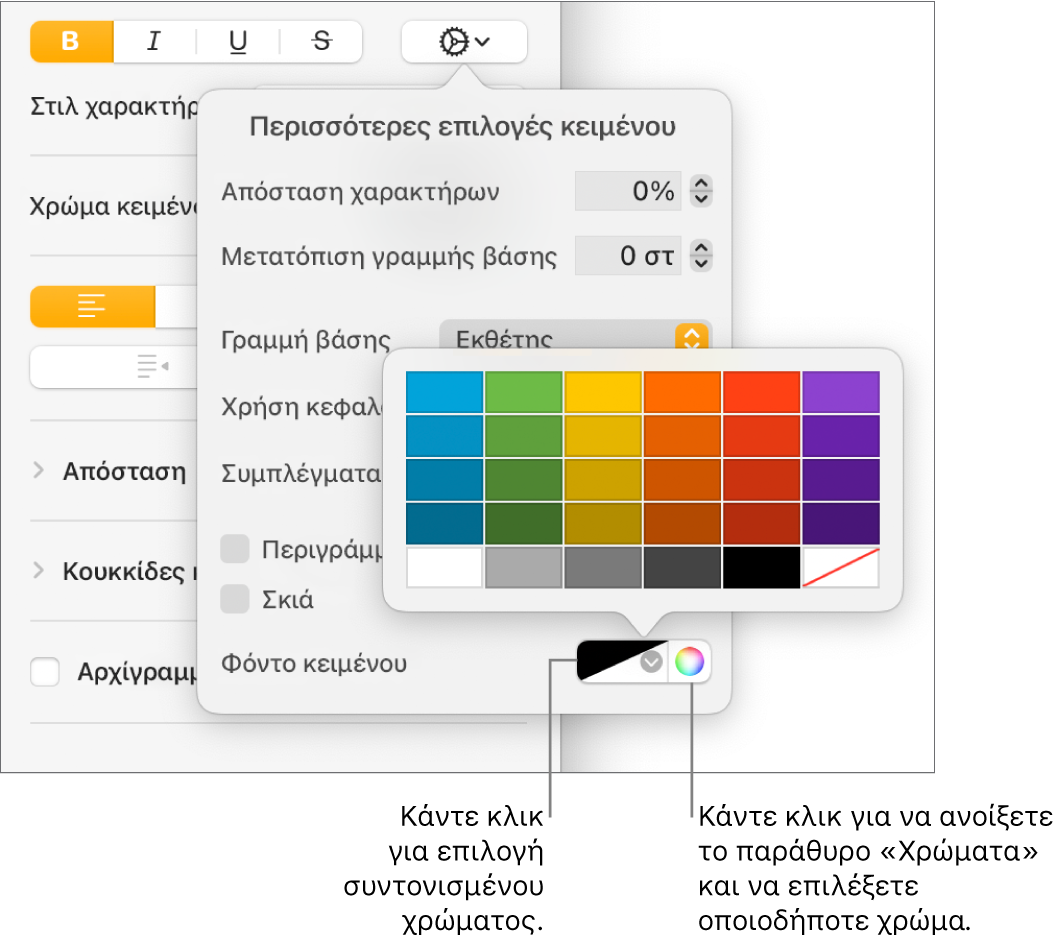
Κάντε κλικ οπουδήποτε στο έγγραφο για να κλείσετε τα στοιχεία ελέγχου και εφαρμόστε το χρώμα.
Συμβουλή: Αν προσθέτετε συχνά χρώματα πίσω από κείμενο, μπορείτε να δημιουργήσετε ένα στιλ χαρακτήρων που χρησιμοποιεί ένα συγκεκριμένο χρώμα φόντου κειμένου. Μετά θα μπορείτε να επιλέγετε αυτό το στιλ από το αναδυόμενο μενού «Στιλ χαρακτήρων» για να επισημαίνετε επιλεγμένο κείμενο με το συγκεκριμένο χρώμα. Μπορείτε επίσης να δημιουργήσετε μια συντόμευση πληκτρολογίου για εφαρμογή του στιλ χαρακτήρων.
Αφαίρεση χρώματος φόντου από κείμενο
Αν το χρώμα που θέλετε να αφαιρέσετε έχει εφαρμοστεί πίσω από επιλεγμένες λέξεις ή γραμμές και δεν εκτείνεται από περιθώριο σε περιθώριο, χρησιμοποιήστε αυτήν τη μέθοδο για να το αφαιρέσετε.
Επιλέξτε συγκεκριμένο κείμενο ή κάντε κλικ στο κείμενο.
Αν ανοίξει ένα σχόλιο, κάντε κλικ στη «Διαγραφή» στο σχόλιο. Η επισήμανση προστέθηκε με χρήση της γραμμής εργαλείων αναθεώρησης. Αν δεν ανοίξει κάποιο σχόλιο, συνεχίστε με τα υπόλοιπα βήματα.
Στην πλαϊνή στήλη «Μορφή»
 , κάντε κλικ στο κουμπί «Στιλ» κοντά στην κορυφή.
, κάντε κλικ στο κουμπί «Στιλ» κοντά στην κορυφή.Αν το κείμενο βρίσκεται σε ένα πλαίσιο κειμένου, έναν πίνακα ή ένα σχήμα, πρώτα κάντε κλικ στην καρτέλα «Κείμενο» στο πάνω μέρος της πλαϊνής στήλης και μετά κάντε κλικ στο κουμπί «Στιλ».
Στην ενότητα «Γραμματοσειρά», κάντε κλικ στο
 .
.Δίπλα στο «Φόντο κειμένου», κάντε κλικ στην παλέτα χρωμάτων στα αριστερά και μετά κάντε κλικ στο δείγμα στην κάτω δεξιά γωνία με τη διαγώνια γραμμή.
Προσθήκη χρώματος φόντου σε παραγράφους
Χρησιμοποιήστε αυτήν τη μέθοδο όταν θέλετε το χρώμα να εκτείνεται από περιθώριο σε περιθώριο ως τμήμα χρώματος.
Κάντε κλικ στην παράγραφο ή επιλέξτε πολλές παραγράφους όπου θέλετε να εμφανίζεται το χρώμα φόντου.
Συμβουλή: Αν δεν θέλετε οι επόμενες παράγραφοι να χρησιμοποιούν το χρώμα φόντου, προσθέστε το χρώμα αφού πατήστε το πλήκτρο Return για να ξεκινήσετε μια νέα παράγραφο ή προσθέστε το χρώμα όταν τελειώσετε την πληκτρολόγηση.
Στην πλαϊνή στήλη «Μορφή»
 , κάντε κλικ στο κουμπί «Διάταξη» κοντά στην κορυφή.
, κάντε κλικ στο κουμπί «Διάταξη» κοντά στην κορυφή.Κάντε κλικ στο βέλος αποκάλυψης δίπλα στα «Περιγράμματα και κανόνες».
Στην ενότητα «Φόντο παραγράφου», επιλέξτε ένα χρώμα.
Ένα χρώμα που έχει σχεδιαστεί ώστε να ταιριάζει με το πρότυπό σας: Κάντε κλικ στην παλέτα χρωμάτων στα αριστερά και μετά επιλέξτε ένα χρώμα.
Οποιοσδήποτε χρώμα: Κάντε κλικ στον τροχό χρωμάτων και μετά επιλέξτε ένα χρώμα στο παράθυρο «Χρώματα».
Αφαίρεση χρώματος φόντου πίσω από παραγράφους
Αν το χρώμα που θέλετε να αφαιρέσετε εκτείνεται από περιθώριο σε περιθώριο, μπορείτε να χρησιμοποιήσετε αυτήν τη μέθοδο για να το αφαιρέσετε.
Επιλέξτε τις παραγράφους από τις οποίες θέλετε να αφαιρέσετε το χρώμα φόντου.
Στην πλαϊνή στήλη «Μορφή»
 , κάντε κλικ στο κουμπί «Διάταξη» κοντά στην κορυφή.
, κάντε κλικ στο κουμπί «Διάταξη» κοντά στην κορυφή.Κάντε κλικ στο βέλος αποκάλυψης δίπλα στα «Περιγράμματα και κανόνες».
Στην ενότητα «Φόντο παραγράφου», κάντε κλικ στην παλέτα χρωμάτων στα αριστερά και μετά κάντε κλικ στο δείγμα στην κάτω δεξιά γωνία με τη διαγώνια γραμμή.
Αν εμφανιστούν λαβές επιλογής γύρω από το κείμενο όταν κάνετε κλικ σε αυτό και το χρώμα δεν αφαιρεθεί, το κείμενο βρίσκεται μέσα σε πλαίσιο κειμένου. Το χρώμα μπορεί να είναι γέμισμα χρώματος για το πλαίσιο κειμένου. Δείτε την ενότητα Αφαίρεση γεμίσματος.